MySql 5.7.20 绿色版安装
一、MySql 安装
1、从官网下载绿色压缩包。
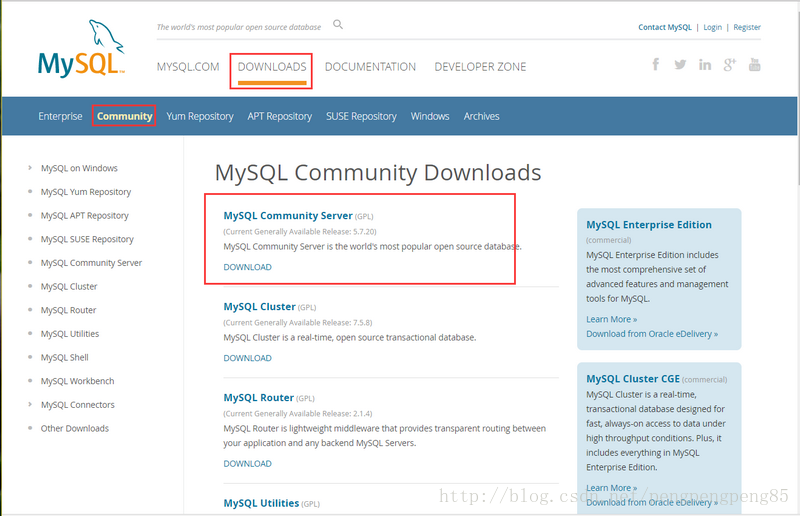
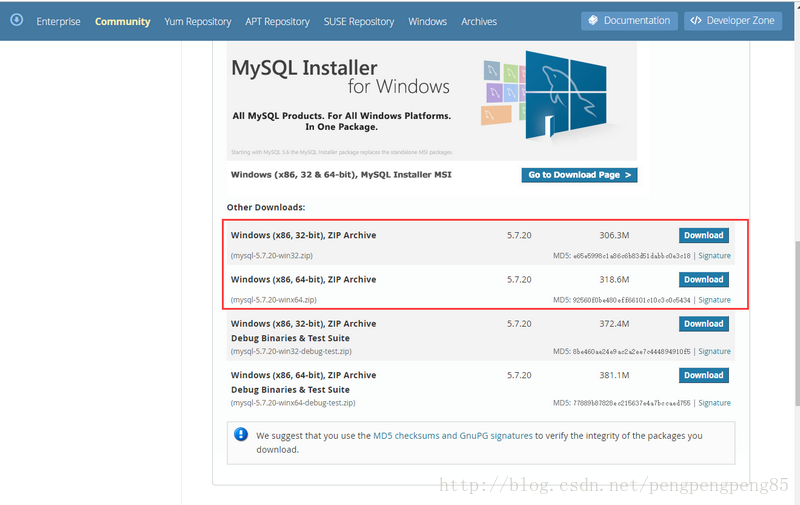
2、解压安装文件到指定目录
3、创建配置文件 my.ini 到解压文件的根目录,my.ini 配置文件如下,需将配置文件中 mysql 的安装目录以及数据库数据存放目录替换成自己的。
[mysql]
# 设置mysql客户端默认字符集
default-character-set=utf8
[mysqld]
#设置3306端口
port = 3306
# 设置mysql的安装目录
basedir=C:Applicationsmysql-5.7.20-winx64
# 设置mysql数据库的数据的存放目录
datadir=C:Applicationsmysql-5.7.20-winx64data
# 允许最大连接数
# max_connections=200
# 服务端使用的字符集默认为8比特编码的latin1字符集
character-set-server=utf8
# 创建新表时将使用的默认存储引擎
default-storage-engine=INNODB创建完成配置文件之后的目录如下:
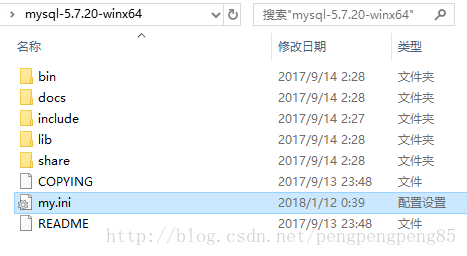
4、配置环境变量:计算机–>属性–>高级设置–>环境变量配置,在path变量后追加mysql 安装文件的 bin 目录,追加时一定要注意前面英文分号。
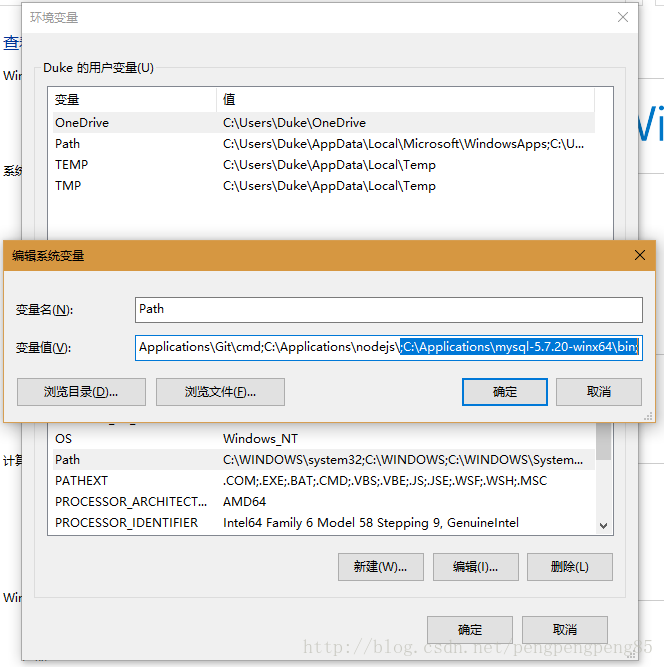
5、已管理员身份运行 CMD 命令提示符,使用命令打开安装文件的 bin 目录
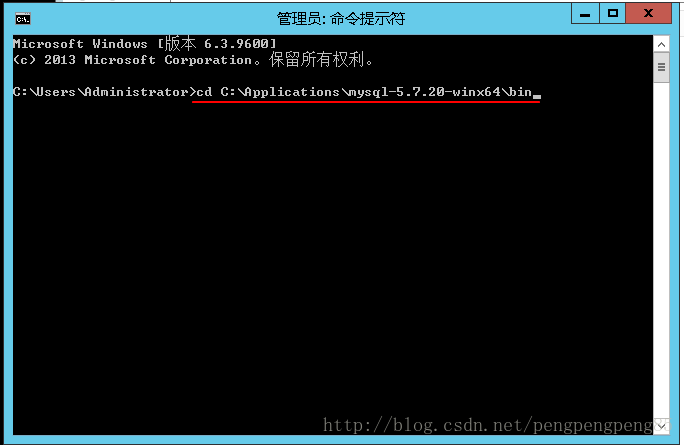
6、执行命令 mysqld install ,如有提示 Service successfully installed,表示服务安装成功方可进行下一步。
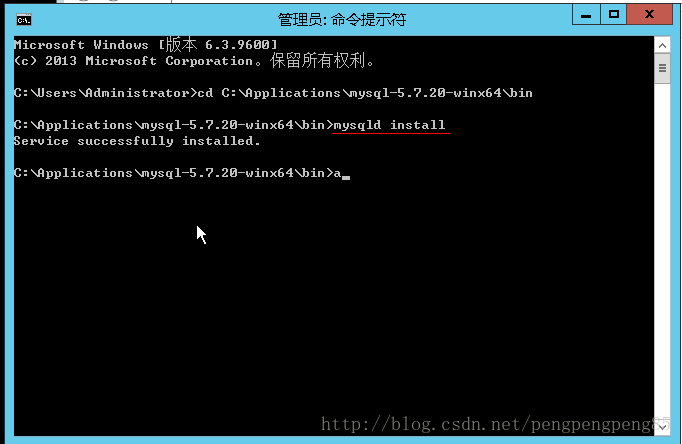
7、继续执行命令mysqld --initialize-insecure --user=mysql 如果出现以下画面就表示初始化成功了。
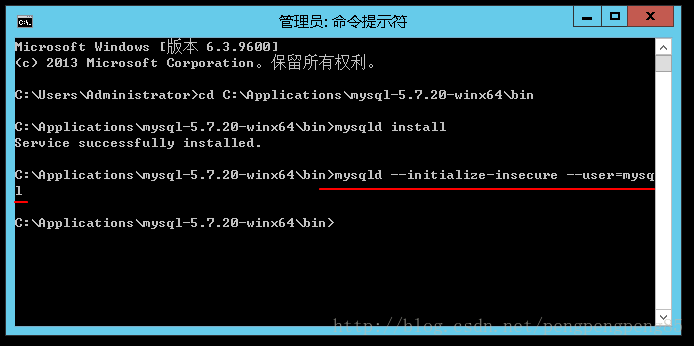
8、执行命令 net start mysql 启动数据库服务
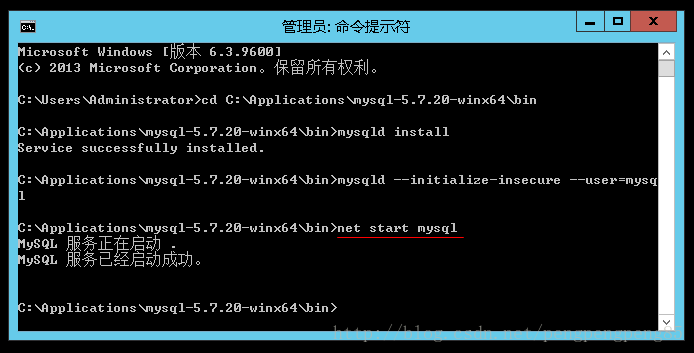
9、修改root密码,执行命令 mysql -u root -p
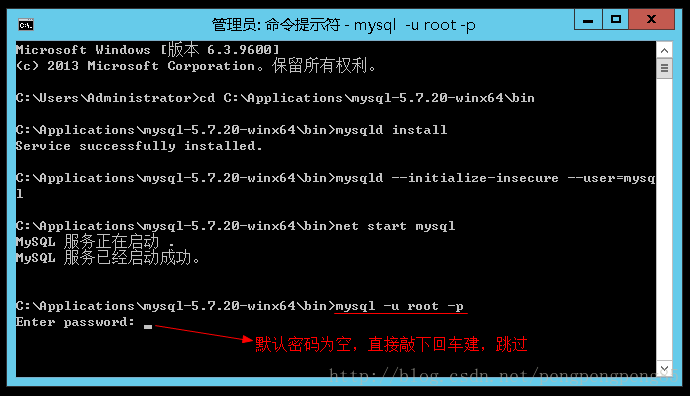
执行修改密码命令:set password for root@localhost = password('123456');
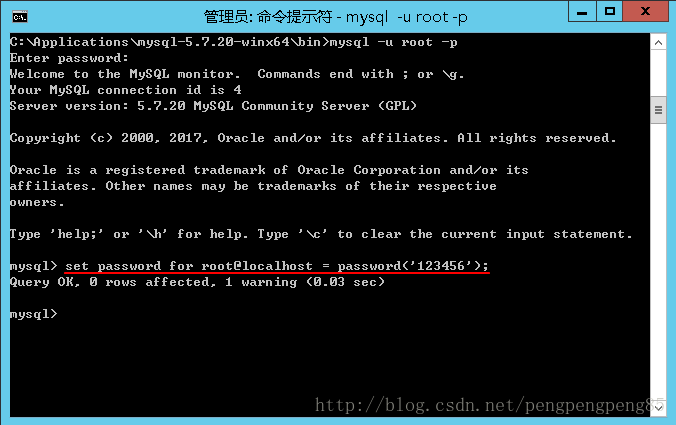
这样数据库就安装成功了,可以用root账号以及新设定的密码登录数据库了。
二、MySql 重装
如果在上一步分安装MySQL出现错误需要重新安装时,可参考此部分操作
1、执行命令 net stop mysql 停止 Mysql 服务。
2、执行命令 SC delete mysql 删除Mysql服务。
3、删除安装路径下的 data 目录,即 mysql数据库的数据的存放目录
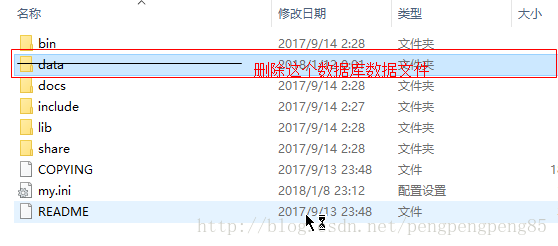
4、重复第一部分重新安装 MySql。